مشاركه التقويمات في Outlook for Windows
في Outlook ، يمكنك أضافه تقويمات من دليل مؤسستك أو من الويب. يمكنك أيضا مشاركه التقويم الخاص بك ليتمكن الآخرون من الاطلاع علي حق الوصول إلى الآخرين أو المفوضين لتحرير تقويمك.
مشاركة التقويم
-
في التقويم ، حدد مشاركه.
-
اختر التقويم الذي تريد مشاركته من القائمة المنسدلة.
-
في مربع الحوار خصائص التقويم ، انقر فوق أضافه.
-
يمكنك البحث عن أشخاص من دفتر العناوين أو كتابه عناوين البريد الكتروني الخاصة بهم في المربع أضافه . عند الانتهاء من أضافه الأسماء في مربع الحوار أضافه مستخدمين ، حدد موافق.
-
عد إلى مربع الحوار خصائص التقويم ، وحدد اسم الشخص أو عنوان البريد الكتروني ، ثم اختر مستوي التفاصيل الذي تريد مشاركته مع الشخص ، ثم حدد موافق.
تعرف علي المزيد في مشاركه تقويم Outlook مع أشخاص آخرين.
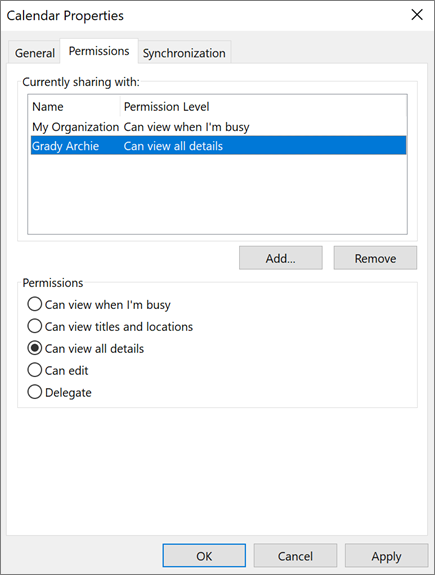
أضافه تقويم الزميل في العمل
-
في التقويم ، حدد أضافه.
-
اختر من دفتر العناوين.
-
اكتب اسم الشخص أو عنوان البريد الكتروني الذي تريد اضافته.
-
حدد اسمه.
-
حدد موافق.
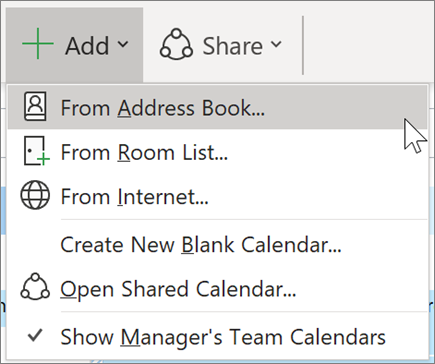
استيراد تقويم Google
عند اجراء التبديل ، سيكون من المهم نقل تقويمك في G إلى Outlook.
-
يمكنك تصدير التقويم من حساب Google الخاص بك وحفظه إلى الكمبيوتر. يتم تنزيل التصدير إلى مجلد مضغوط ، التالي ستحتاج إلى استخراج التقويم من المجلد المضغوط.
-
حدد ملف > فتح وتصدير > استيراد/تصدير.
-
في معالج الاستيراد والتصدير، اختر استيراد iCalendar (ics) أو ملف فكاليندار، ثم اختر التالي.
-
استعرض وصولا إلى الموقع الذي قمت بتخزين الملف المستخرج فيه ، واختر الاسم الذي ينتهي ب gmail.com ، واختر موافق.
-
اختر استيراد.
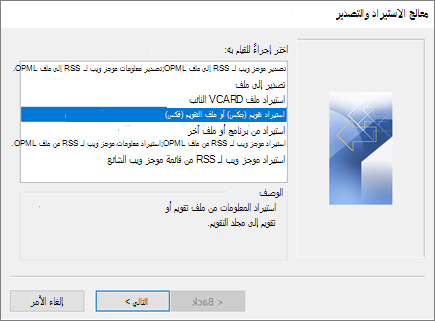
السماح لشخص آخر باداره التقويم
عندما تقوم بمشاركه حق الوصول إلى التقويم أو تفويضه ، فان هذا يمنح الشخص القدرة علي أداره التقويم.
تعرف علي كيفيه جعل أحد الأشخاص مفوضا في السماح لشخص آخر باداره البريد والتقويم.
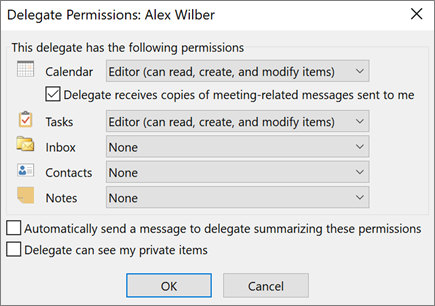
ملاحظة: تنطبق الميزات والمعلومات الموجودة في هذا الدليل علي Outlook كما هو متوفر عبر Microsoft 365.










